- TAR-failid on enamasti Linuxis olemas, kuid mida teha, kui kohtate neid Windowsis?
- TAR-faili avamiseks Windowsis peate kasutama spetsiaalseid tööriistu ja selles artiklis me näitame teile, kuidas seda teha.
- TAR-failid on tihendatud failid ja nende kohta saate rohkem teada Artikkel tihendatud failidest.
- Selliste kasulike juhendite saamiseks soovitame teil külastada meie veebisaiti Failide avamise jaotur.

See tarkvara hoiab teie draiverid töökorras ja hoiab teid kaitstud tavaliste arvutivigade ja riistvaratõrgete eest. Kontrollige kõiki draivereid nüüd kolme lihtsa sammuga:
- Laadige alla DriverFix (kinnitatud allalaadimisfail).
- Klõpsake nuppu Käivitage skannimine leida kõik probleemsed draiverid.
- Klõpsake nuppu Draiverite värskendamine uute versioonide saamiseks ja süsteemi talitlushäirete vältimiseks.
- DriverFixi on alla laadinud 0 lugejaid sel kuul.
TAR-failid sarnanevad ZIP-failidega mitmel viisil, kuna need võimaldavad salvestada mitu faili ühte faili. Seda failitüüpi kasutatakse enamasti Linuxis, kuid mõnikord võite seda kohata ka Windowsis.
Kui leiate TAR-faili, kuidas seda avada? Tänases artiklis näitame teile meetodeid, mida saate kasutada TAR-faili avamiseks arvutis.
Tõrvafaili avamine Windows 10-s?
1. Kasutage WinZipi

WinZip on üks tuntumaid failiarhiveerija tarkvara turul. Tarkvara võib töötada erinevate failitüüpidega, sealhulgas RAR, 7Z, TAR, ISO, IMG, ZIP, GZ, TAZ, TGZ ja paljude teistega.
Tarkvara on uskumatult lihtne kasutada ja TAR-faili või mõne muu arhiivi avamiseks peate sellel lihtsalt topeltklõpsama ja WinZip teeb kõik ülejäänud.
WinZip pakub ka failikaitset, mis võimaldab teil faile krüptida ja kaitsta volitamata juurdepääsu eest.
Muud kasulikud funktsioonid:
- Võimalus pääseda juurde arvutis, võrgudraivis ja pilves olevatele failidele
- Töötab Dropboxi, Google Drive'i, One Drive'i ja muude pilveteenustega
- Võimalus teisendada PDF-faile
- Saadaval Macis ja PC-s
- Võimalus jagada ZIP-faile

WinZip
WinZip on võimas failiarhiivimise tarkvara, mis töötab kõigi populaarsete faililaienditega, sealhulgas TAR-failidega.
Külastage veebisaiti
2. Kasutage WinRAR-i
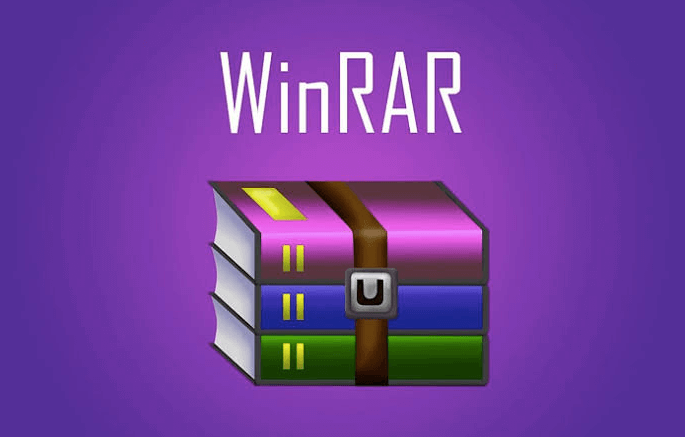
Teine tarkvara, mis võib TAR-faile WinRARis avada. Tarkvara töötab ka teiste formaatidega, sealhulgas RAR, CAB, ZIP, ARJ, LZH, GZ, UUE, BZ2, JAR, ISO, 7Z, XZ, Z ja teistega.
Tarkvara on lihtne kasutada ja saate TAR-faili avada nagu iga teist faili. Tarkvara pakub ka tugevat AES 256-bitist krüpteerimist, nii et saate oma faile hõlpsalt kaitsta.
Muud kasulikud funktsioonid:
- Toetab nii graafilist kui ka käsurea liidest
- Sisseehitatud viisardid, mis aitavad teil faile välja tõmmata
- Saab töötada suurte failidega
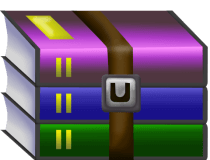
WinRAR
WinRAR on failihaldustarkvara, mida kasutatakse peamiselt RAR-failide loomiseks, kuid see toetab täielikult TAR-faile.
Külastage veebisaiti
3. Kasutage 7-Zip-i
-
Laadige alla 7-zip ja installige see.
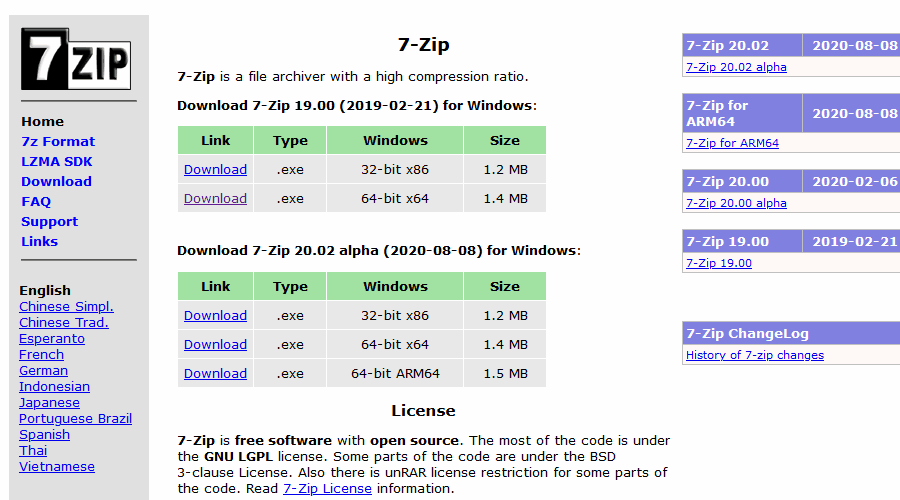
- Leidke TAR-fail ja paremklõpsake seda.
- Valige 7-Zip> Väljavõte siia / väljavõte.
- Valige asukoht, kuhu soovite selle välja tõmmata.
Lisaks TAR-failidele saab 7-Zip töötada ka enam kui 35 erineva failitüübiga, nii et saate seda kasutada teiste arhiivifailitüüpidega töötamiseks.
4. Kasutage Convertiot
- Külasta Convertio veebisaidil.
- Kliki Valige Failid ja laadige fail oma arvutist üles. Teise võimalusena saate lisada faili Dropboxist, Google Drive'ist või mõnest muust URL-ist.
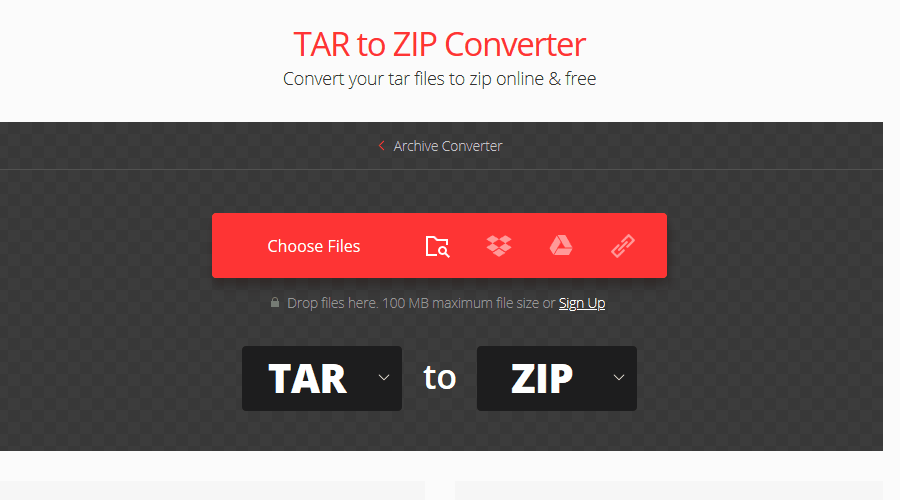
- Nüüd klõpsake nuppu Teisenda nuppu ja oodake, kuni protsess lõpeb.
- Kui fail on teisendatud, laadige see alla ja peaksite saama selle hõlpsalt avada.
Pidage meeles, et teenus töötab failidega, mille suurus on kuni 100 MB.
5. Kasutage Cloudconvert
- Navigeerige lehele Pilvekonversioon veebisaidil.
- Kliki Valige Fail ja valige, kuidas soovite oma TAR-i arhiivi lisada. Saate selle üles laadida või lisada pilvemälust.
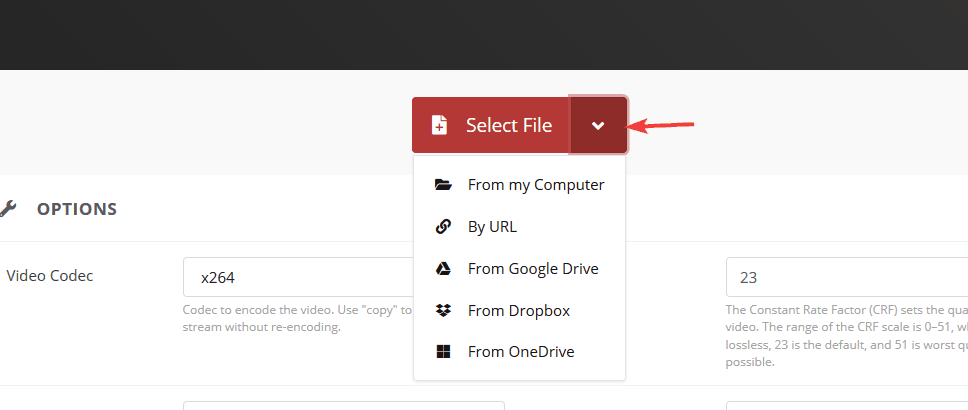
- Oodake, kuni teisendusprotsess lõpeb, ja laadige seejärel fail alla.
6. Kasutage Zamzari
- Mine Zamzar veebisaidil.
- Klõpsake nuppu Lisage failid nupp ja laadige fail üles. Soovi korral saate linkida ka mujal hostitud faile.
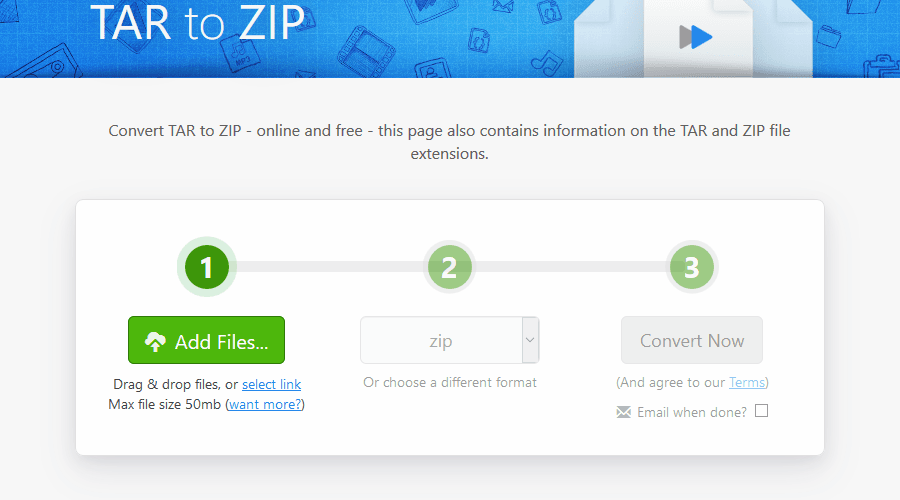
- Veenduge, et väljundvorminguks on valitud ZIP.
- Nüüd klõpsake nuppu Teisenda kohe ja oodake, kuni protsess lõpeb.
- Kui teisendamine on tehtud, laadige alla oma ZIP-fail.
Pidage meeles, et see teenus on tasuta kasutajatele mõeldud kuni 50 MB faili kohta.
TAR-failide avamine Windowsi arvutis on lihtne, kui teil on selleks tööks sobiv tarkvara. Kui te ei soovi kasutada kolmanda osapoole tarkvara, saate TAR-faili alati veebis arhiiviks teisendada.

![16-bitiste rakenduste käitamine Windows 10 64-bitises versioonis [STEP-BY-STEP GUIDE]](/f/601bda6780816078af3af0170f8f993f.jpg?width=300&height=460)
